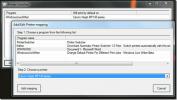Come personalizzare l'ombra esterna in Windows 10
Windows in Windows 10 ha un'ombra discendente. Questo è un elemento dell'interfaccia utente molto piccolo che si aggiunge all'estetica del sistema operativo e ti aiuta a scattare belle schermate. L'ombra non può essere personalizzata in modo nativo. Al massimo, puoi abilita e disabilita l'ombra in Windows 10e questo è tutto. Se vuoi rendere l'ombra più scura, più chiara, allargarla di più o modificarne il colore, avrai bisogno di un'app. Stardock ha un'app ordinata chiamata ShadowFX che può personalizzare l'ombra esterna in Windows 10.
ShadowFX non è gratuito. Costa $ 4,99 ma ha una versione di prova che è possibile utilizzare per 30 giorni. Stardock, per chi non lo sapesse, sono gli sviluppatori della famosa app Start10 e Fences. Per installare e utilizzare la versione di prova di ShadowFX, dovrai fornire allo sviluppatore la tua email. Inoltre, durante l'installazione, l'app chiede anche se si desidera installare Start10. Disattiva se sei interessato solo a utilizzare ShadowFX.
Se sul tuo sistema sono installate altre app di modifica dell'interfaccia utente, ShadowFX potrebbe non funzionare. Non abbiamo un elenco definitivo di app che si scontrano con ShadowFX ma una di queste è
TranslucentTB che, se installato, impedisce all'app di funzionare.Personalizza Drop Shadow
Installa ShadowFX e aprilo. Viene fornito con stili di ombre predefiniti che è possibile selezionare dall'elenco a discesa nella scheda Stile. Puoi anche creare uno stile di ombreggiatura personalizzato dalla scheda Crea.
Seleziona uno stile dalla scheda Stile e verrà applicato immediatamente.
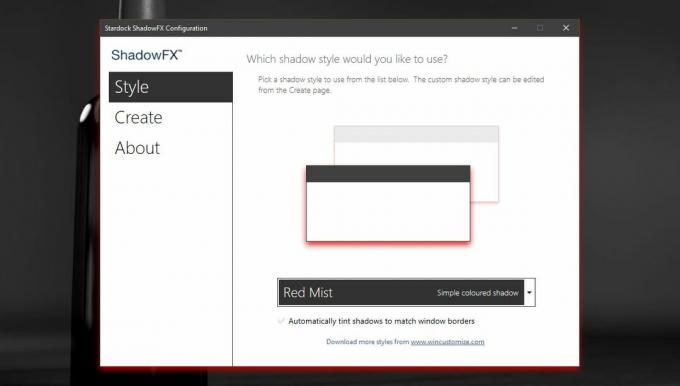
Nella schermata qui sotto, puoi vedere lo stile dell'ombra Nebbia rossa.

Crea uno stile ombra personalizzato
Per creare uno stile ombra personalizzato, vai alla scheda Crea. Fai clic sul pulsante "Imposta il colore dell'ombra" per selezionare il colore dell'ombra. Otterrai il selettore dei colori di Windows predefinito, il che significa che sei libero di scegliere qualsiasi colore per l'ombra esterna.
Trascina la linea tratteggiata intorno alla finestra di anteprima per gestire la distanza di diffusione dell'ombra e usa il cursore Trasparenza per regolare la trasparenza del colore. Il cursore Sfocatura consente di regolare la sfocatura.
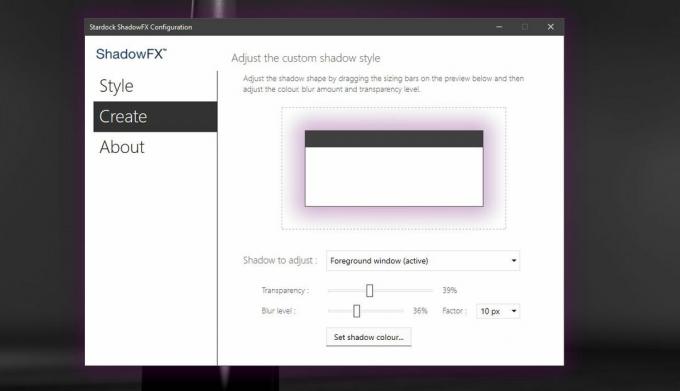
Lo stile viene applicato immediatamente. Dopo aver applicato uno stile ombra, personalizzato o predefinito, puoi uscire dall'app. Non è necessario che funzioni sempre.
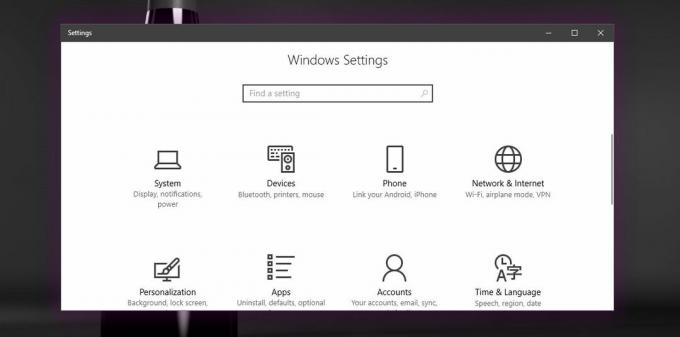
Per ripristinare lo stile predefinito dell'ombra, vai alla scheda Stile e seleziona lo stile Ombra di Windows 10 dal menu a discesa.
ShadowFX non lascia nulla a desiderare. Ha coperto le sue basi per quanto riguarda le funzionalità e il prezzo è abbastanza ragionevole.
Ricerca
Messaggi Recenti
Controlla la riproduzione multimediale iTunes dal desktop
Accessorio iTunes è un elegante gadget desktop che ti consente di c...
Cambia stampante predefinita per diversi lavori di stampa
Hai più stampanti collegate al sistema e desideri utilizzarle ognun...
Gestione dell'accesso alle cartelle condivise in Windows Home Server 2011
Quando si condividono le cartelle tramite Windows Home Server 2011,...